Aanvragen voor Azure-resourcerollen goedkeuren of weigeren in Privileged Identity Management
Met Microsoft Entra Privileged Identity Management (PIM) kunt u rollen configureren, zodat ze goedkeuring voor activering vereisen en gebruikers of groepen uit uw Microsoft Entra-organisatie kiezen als gedelegeerde goedkeurders. U wordt aangeraden voor elke rol twee of meer goedkeurders te selecteren om de workload voor de beheerder van bevoorrechte rollen te verminderen. Gedelegeerde goedkeurders hebben 24 uur de tijd om aanvragen goed te keuren. Als een aanvraag niet binnen 24 uur wordt goedgekeurd, moet de in aanmerking komende gebruiker een nieuwe aanvraag opnieuw indienen. Het goedkeuringstijdvenster van 24 uur kan niet worden geconfigureerd.
Volg de stappen in dit artikel om aanvragen voor Azure-resourcerollen goed te keuren of te weigeren.
Aanvragen in behandeling weergeven
Als gedelegeerde fiatteur ontvangt u een e-mailmelding wanneer een Azure-resourcerolaanvraag in behandeling is voor uw goedkeuring. U kunt deze aanvragen in behandeling bekijken in Privileged Identity Management.
Meld u aan bij het Microsoft Entra-beheercentrum als minimaal beheerder van bevoorrechte rollen.
Blader naar Aanvragen voor identiteitsbeheer>>goedkeuren.
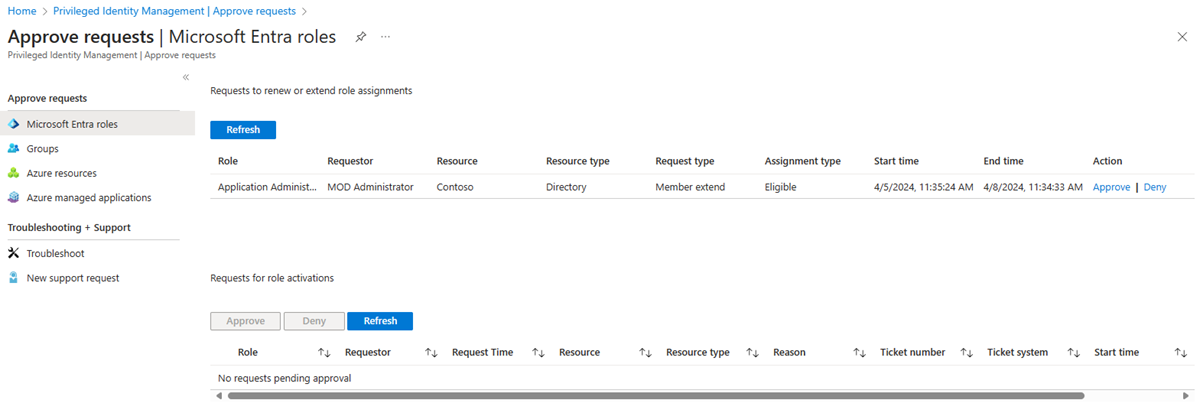
In de sectie Aanvragen voor rolactivering ziet u een lijst met aanvragen die in behandeling zijn met uw goedkeuring.
Aanvragen goedkeuren
- Zoek en selecteer de aanvraag die u wilt goedkeuren. Er wordt een goedkeurings- of weigeringspagina weergegeven.
- Voer in het vak Uitvullen de zakelijke reden in.
- Selecteer Goedkeuren. U ontvangt een Azure-melding van uw goedkeuring.
Wachtende aanvragen goedkeuren met behulp van de Microsoft Azure Resource Manager-API
Notitie
Goedkeuring voor verlengings- en verlengingsaanvragen wordt momenteel niet ondersteund door de Microsoft ARM API
Id's ophalen voor de stappen waarvoor goedkeuring is vereist
Als u de details van een fase van een goedkeuring van een roltoewijzing wilt ophalen, kunt u de goedkeuringsstap voor roltoewijzingen gebruiken : ophalen op id REST API.
HTTP-aanvraag
GET https://management.azure.com/providers/Microsoft.Authorization/roleAssignmentApprovals/{approvalId}/stages/{stageId}?api-version=2021-01-01-preview
De stap voor de activeringsaanvraag goedkeuren
HTTP-aanvraag
PATCH
PATCH https://management.azure.com/providers/Microsoft.Authorization/roleAssignmentApprovals/{approvalId}/stages/{stageId}?api-version=2021-01-01-preview
{
"reviewResult": "Approve", // or "Deny"
"justification": "Trusted User"
}
HTTP-antwoord
Geslaagde PATCH-aanroepen genereren een leeg antwoord.
Aanvragen weigeren
- Zoek en selecteer de aanvraag die u wilt goedkeuren. Er wordt een goedkeurings- of weigeringspagina weergegeven.
- Voer in het vak Uitvullen de zakelijke reden in.
- Selecteer Weigeren. Er wordt een melding weergegeven met uw weigering.
Werkstroommeldingen
Hier vindt u informatie over werkstroommeldingen:
- Goedkeurders worden per e-mail op de hoogte gesteld wanneer een aanvraag voor een rol in behandeling is. E-mailmeldingen bevatten een directe koppeling naar de aanvraag, waar de fiatteur kan goedkeuren of weigeren.
- Aanvragen worden opgelost door de eerste fiatteur die goedkeurt of weigert.
- Wanneer een fiatteur reageert op de aanvraag, worden alle goedkeurders op de hoogte gesteld van de actie.
- Resourcebeheerders krijgen een melding wanneer een goedgekeurde gebruiker actief wordt in hun rol.
Notitie
Een resourcebeheerder die van mening is dat een goedgekeurde gebruiker niet actief moet zijn, kan de toewijzing van de actieve rol in Privileged Identity Management verwijderen. Hoewel resourcebeheerders niet op de hoogte worden gesteld van aanvragen die in behandeling zijn, tenzij ze een fiatteur zijn, kunnen ze aanvragen voor alle gebruikers bekijken en annuleren door wachtende aanvragen te bekijken in Privileged Identity Management.